Спирали
Инструмент для рисования спиралей – это еще одно средство FreeHand, которое оформлено в виде дополнения (Xtras). Инструмент выбирается щелчком по кнопке  Spiral в палитре Xtra Tools. Вывести палитру на экран можно командой Window › Xtras › Xtra Tools или нажатием комбинации клавиш CTRL + ALT + X. Инструмент Spiral имеет много настроек. Двойным щелчком по кнопке инструмента можно вызвать настроечное диалоговое окно, два состояния которого показаны на рис. 3.18.
Spiral в палитре Xtra Tools. Вывести палитру на экран можно командой Window › Xtras › Xtra Tools или нажатием комбинации клавиш CTRL + ALT + X. Инструмент Spiral имеет много настроек. Двойным щелчком по кнопке инструмента можно вызвать настроечное диалоговое окно, два состояния которого показаны на рис. 3.18.
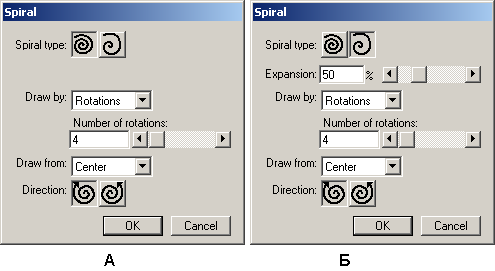
Рис. 3.18. Настройки инструмента Spiral (Спираль)
Следует отметить, что необходимость в рисовании спиралей возникает нечасто. Кроме того, трудно придумать разумный способ преобразования спирали в другие полезные формы или объекты. Но если уж требуется нарисовать спираль, то сделать это при помощи других инструментов рисования – задача весьма нелегкая.
Рассмотрим настроечные параметры инструмента.
- Кнопка
 служит для выбора концентрической спирали. Витки этой фигуры отстоят друг от друга на равное расстояние. Пример концентрической спирали приведен на рис. 3.19 слева.
служит для выбора концентрической спирали. Витки этой фигуры отстоят друг от друга на равное расстояние. Пример концентрической спирали приведен на рис. 3.19 слева. - Кнопка
 предназначена для выбора спирали, которую авторы программы за внешнее сходство с раковиной морского моллюска назвали nautilus spiral. Пример такой фигуры приведен на рис. 3.19 справа.
предназначена для выбора спирали, которую авторы программы за внешнее сходство с раковиной морского моллюска назвали nautilus spiral. Пример такой фигуры приведен на рис. 3.19 справа.
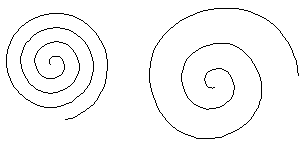
Рис. 3.19. Примеры спиралей
Поле Draw by (Рисовать посредством) имеет два значения: Rotations (Вращение) и Increment (Увеличение). При выборе первого значения будет нарисована спираль с фиксированным количеством витков. Расстояние между витками в этом случае будет зависеть от размеров спирали. Количество витков можно задать в поле Number of rotations.
Если выбрано поле Increment, то расстояние между витками будет постоянным, а количество витков определяется размерами спирали.
Поле Draw (Рисование) имеет три значения: Center (Центр), Edge (Край), Corner (Угол). Пункт Center обеспечивает рисование спирали из центра. Edge вызывает прямо противоположный способ рисования – щелчок мыши фиксирует конец спирали, а при буксировке перемещается ее центр. Последнее значение, Corner, используется для того, чтобы нарисовать спираль в пределах прямоугольной области, размеры которой задаются при буксировке мыши.
В поле Direction (Направление) можно задать направление закручивания спирали.
Рассмотрим параметры спирали nautilus. В поле Expansion (Расширение) вводится число в процентах, которое задает увеличение последнего витка относительно первого. Поле Starting radius (Начальный радиус) указывает начальный радиус спирали.